In Ihrer Praxis werden den ganzen Tag über Termine im Kalender gebucht. In Animana kann ein Termin auf drei verschiedene Arten erstellt werden: direkt aus dem Kalender, aus der Kunden-/Patientenakte oder ein Kunde bucht selbst online einen Termin in Ihrer Praxis (wenn Sie ein Online-Terminbuchungssystem verwenden). Dieser Artikel erklärt, wie Sie einen Termin direkt aus dem Kalender in Animana erstellen.
Bevor Sie beginnen
- Um den Kalender nutzen zu können, benötigen Sie die entsprechenden Zugriffsrechte. Die Zugriffsrechte können vom Administrator unter Einstellungen > Allgemeine Einstellungen > Funktionen verwalten angepasst werden.
- Stellen Sie sicher, dass Ihre Terminarten, Kalenderbücher und Kalendergruppen in Ihrem Konto angepasst wurden, bevor Sie fortfahren.
Schritt-für-Schritt Anleitung
- Klicken Sie auf das Tagebuchsymbol in der Navigationsleiste.
- Standardmäßig werden Sie zum Tagebuch des Ortes geführt, an dem Sie gerade angemeldet sind. Wenn Sie einen Termin für einen anderen Ort/eine andere Kalendergruppe (Registerkarte) anlegen möchten, klicken Sie zuerst auf die entsprechende Registerkarte.
- Standardmäßig wird das heutige Tagebuch angezeigt. Wenn Sie einen Termin für einen anderen Tag erstellen möchten, wählen Sie diesen Tag im Kalenderbuch auf der linken Seite aus.
- Klicken Sie auf ein Zeitfenster im Tagebuch, um einen Termin hinzuzufügen.
- Ein Pop-up-Fenster erscheint für Details des Termins:
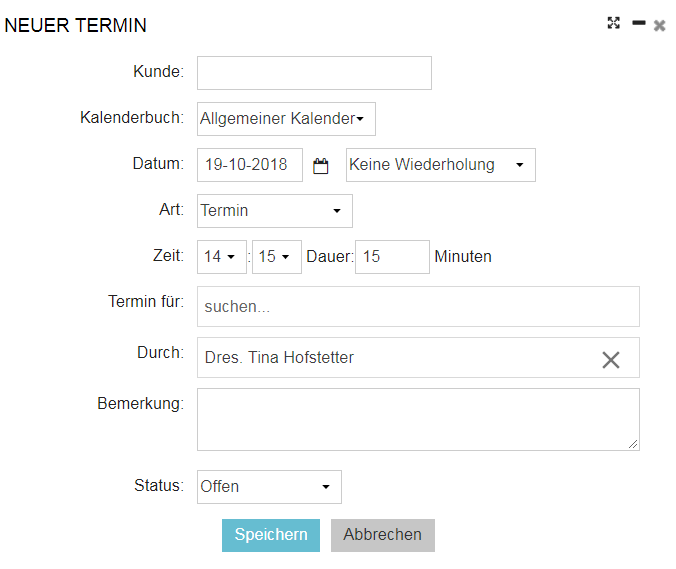
- Verknüpfen Sie den entsprechenden Kunden mit dem Termin, indem Sie im Feld „Kunde“ den Nachnamen des Kunden eingeben. Sobald Sie drei Charaktere eingegeben haben, zeigt Animana ein Dropdown-Menü mit passenden Namen an. Klicken Sie auf den richtigen Kunden, um ihn zu verknüpfen.
Dies ist der Box-TitelIn diesem Beispiel möchten wir einen Termin für Frau Lohmann hinzufügen.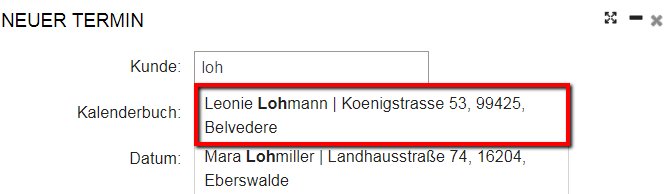
- Sobald Sie einen Kunden erfolgreich verbunden haben, werden Sie feststellen, dass ein Patientenfeld angezeigt wird, in dem Sie einen Patienten mit dem Termin verknüpfen können. Klicken Sie auf das Feld, um den Dropdown zu öffnen und den richtigen Patienten auszuwählen.

- Das „Kalenderbuch“ zeigt die aktuelle Spalte im Tagebuch an, in der Sie diesen Termin planen. Wenn Änderungen erforderlich sind, klicken Sie darauf, um das Dropdown-Menü zu öffnen und die richtige Terminspalte auszuwählen.
- Das Feld „Datum“ wird mit dem Datum gefüllt, das Sie im Tagebuch ausgewählt haben. Um das Datum zu ändern, geben Sie entweder das neue Datum im richtigen Format ein (TT-MM-JJJJ) oder klicken Sie auf das
 -Symbol, um den Datumswähler aufzurufen. Wenn Sie einen wiederkehrenden Termin erstellen möchten, sehen Sie sich bitte die verwandten Artikel an.
-Symbol, um den Datumswähler aufzurufen. Wenn Sie einen wiederkehrenden Termin erstellen möchten, sehen Sie sich bitte die verwandten Artikel an. - Ein „Art“ eines Termins kann vergeben werden. Sie können den Terminart ändern, indem Sie darauf klicken, um das Dropdown-Menü zu öffnen und den richtigen Art auszuwählen.
Terminarten haben Beschreibungen und Dauer und können farblich markiert werden. Sie können in Einstellungen > Allgemeine Einstellungen > Terminart definiert werden. - Das Feld „Zeit“ wird mit der Uhrzeit gefüllt, auf die Sie im Tagebuch ursprünglich geklickt haben. Wenn Sie es ändern möchten, klicken Sie einfach auf die Uhrzeit, um eine andere auszuwählen.
- Das Feld „Dauer“ des Termins ist mit der Dauer gefüllt, die für den von Ihnen ausgewählten Terminart definiert ist. Sie können die Dauer manuell anpassen, indem Sie einen neuen Wert eingeben.
- Wenn Sie einen Termin für einen anderen Mitarbeiter vereinbaren, können Sie ihm den Termin durch Eingabe seines Namens zuweisen. Sobald Sie einen Charakter eingeben, zeigt Animana Ihnen ein Dropdown-Menü mit Treffern, aus denen Sie auswählen können. Wählen Sie den Kollegen aus, den Sie zuordnen möchten.
- Standardmäßig werden Sie im Feld „durch“ automatisch als Ersteller des Termins hinzugefügt. Wenn Sie die Informationen ändern möchten, klicken Sie auf das X mit Ihrem Namen und geben Sie einen anderen Benutzer ein.
- Sie können dem Termin im Feld „Bemerkung“ eine einfache Notiz oder einen Textkommentar hinzufügen.
- Klicken Sie auf Speichern.
Sie kehren zum Tagebuch zurück und Ihr Termin wurde hinzugefügt.
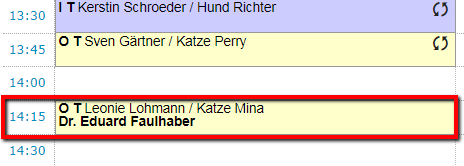
Mehr hierüber
Wie kann ich den Status des Termins ändern?
Der Status des Kunden kann aus einer vordefinierten Liste ausgewählt werden, einschließlich offen, anwesend, in Behandlung, Zahlung, abgeschlossen und Nicht erschienen. Jeder Zustand hat seine eigene Farbe, die im Kalender für andere sichtbar ist. Wenn Sie einen Status ändern möchten, klicken Sie auf den Termin, um den Termin zu öffnen.
- Klicken Sie auf das Dropdown-Menü neben „Status“.
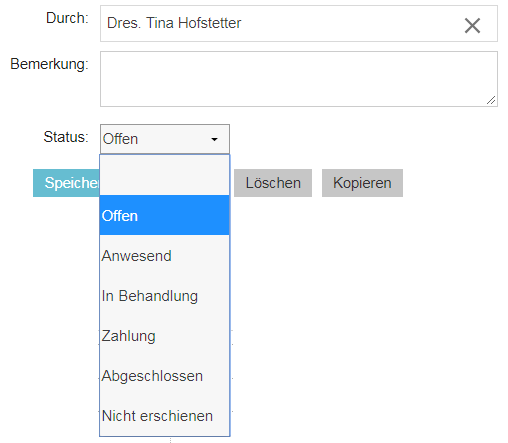
- Wählen Sie den korrekten Status.
- Klicken Sie auf Speichern.
Wie kann ich einen Termin aus der Kunden-/Patientendatei hinzufügen?
- Gehen Sie zur Kunden-/Patientdatei.
- Klicken Sie auf die Taste Termin.

- Dadurch wird ein Termin-Pop-up erstellt, in dem die Kundendaten und die Patientendaten (falls über die Patientendatei geöffnet) eingegeben werden.
- Füllen Sie das Formular wie oben beschrieben aus.Dies ist der Box-TitelHinweis: Wenn Sie den Termin auf diese Weise erstellen, wird das aktuelle Datum und die Uhrzeit automatisch hinzugefügt.
- Klicken Sie auf Speichern.
